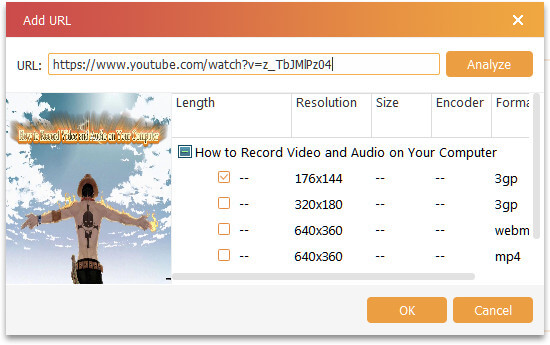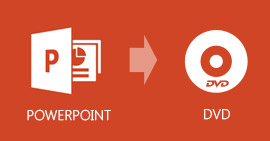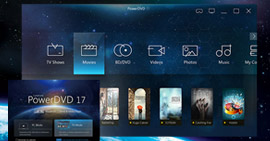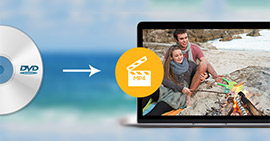Beste og profesjonelle DVD-forfatterprogramvare for å lage DVD-filer
Oppsummering
Å få favorittvideoer eller filmer på en DVD-plate vil være en god ide å lage konservering eller gave til elskere. Å velge den beste programvaren for DVD-forfattere vil imidlertid være vanskeligheten. På denne siden vil vi dele deg det beste, men enkle DVD-forfatterprogrammet som kan hjelpe deg lag DVD-fil med enkle, men raskeste trinn.

Hva er DVD-forfattere?
Før du brenner en DVD med DVD-forfatterprogramvare, bør du gjøre det klart at hva DVD-forfattere er.
DVD-forfattere er prosessen med lage en DVD-video som kan spille på en DVD-spiller. Å lage en DVD trenger faktisk tre trinn. Det første trinnet er opprettelsen av filmen og videoen. Og det andre kommer til DVD-forfattere, oppretting av kunstverk, brukermenyer, innsetting av kapittelpunkter, overdubs / kommentarer, innstilling av autospilling og / eller repetisjonsalternativer, etc. Og den endelige er å produsere masseproduksjonen ferdige DVD-er.
Vanligvis fokuserer de fleste DVD-forfatterapplikasjoner utelukkende på video-DVDer og støtter ikke forfatteren av DVD-Audio-plater.
Hva er den beste programvaren for DVD-forfattere
Siden du får gjennom definisjonen av DVD-forfattere, er DVD-forfatterprogramvare uten tvil den skaperen som kan hjelpe deg med å lage DVD-filer med spesifiserte forfatterfunksjoner. For å gjøre det enkelt for dem å bruke DVD-brennende programvare, deler vi her en topp men enkel DVD-forfatterverktøy, Burnova.
Hvorfor velge Burnova
- Brenn lokale filmer og videoer på DVD-plate / mappe / ISO-fil raskt og enkelt.
- Støtte online video nedlasting og oppretting til DVD-fil.
- Kraftige menyredigeringsfunksjoner, som bakgrunnsbilde / lyd, tilføying av undertittel, etc.
- Rediger videofiler før du oppretter DVD.
- Brent DVD-R / RW, DVD + R / RW, DVD + R DL, DVD-R DL, DVD-5/9, etc. kan være kompatible med forskjellige DVD-spillere.
- Støtter sterkt Windows 10/8/7 / Vista / XP.
- Støtt over 300 videoformater for DVD-laging.
Hvordan fungerer DVD-forfatterprogramvare?
I denne delen viser vi deg de detaljerte trinnene for å bruke denne beste programvaren for DVD-forfattere.
Trinn 1 Legg til mediefiler
Last ned denne programvaren gratis til din Windows-datamaskin, installer og kjør den. Klikk på "Legg til mediefiler (filer)" for å laste inn video- eller filmfiler til denne programvaren.

Hvis du vil brenne online videoer på DVD, klikker du bare på "Last ned online video"> limer inn nettadressen til online video> "Analyser"> velger videoformat og oppløsning> "OK" for å laste ned alle videoene du vil lage til DVD.
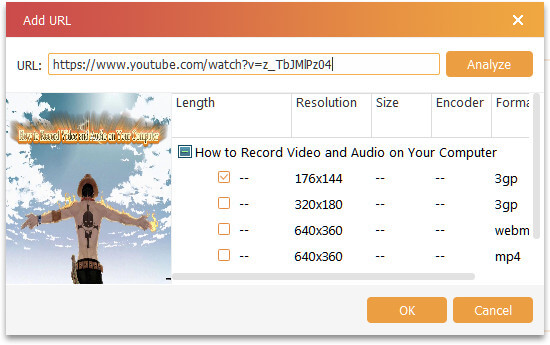
Trinn 2 Redigere video
Før du lager DVD, kan du redigere videoeffektene for å lage en spesiell DVD. Klikk på Rediger -knappen, så kan du starte o rotere, vende, klippe, beskjære, effekt, justere og vannmerke videoer fritt. Her justerer "Effekt" HDR slik at du kan bruke uskarpe, skjerpe, grå, skisse, lerret, speil, skulptur, preging og pixelate-effekter for å nyte en fantastisk videosynsfest.

Trinn 3 Rediger-menyen
Etter redigering av videoeffektene, kan du klikke "Neste" for å begynne å redigere menyen. Her kan du bruke den innebygde malen til å redigere tittel, flytte spill og sceneknapp. Du kan også laste ned eller endre bakgrunn for å lagre som dine egne maler. For bakgrunnslyd kan du velge fra din egen datamaskin, og undertittel, og du kan også bruke dine egne nedlastinger. Du kan til og med legge til åpningsfilm for å gjøre videoen din mer profesjonell.

Trinn 4 Brenn DVD
Etter å ha gjort alle redigeringsinnstillinger, kan du klikke på "Neste" for å velge å brenne videoer til DVD-plate / mappe / ISO-filer. Innstillinger for brenning kan også oppfylles som TV-standard som NTSC eller PAL. Og avspillingsmodus kan gjøres som "start fra meny" eller "start fra den første tittelen" for å få et loop-spill.

Fire trinn er nok for en grønn hånd å bruke den enkle DVD-programvaren.
Sammenligningen mellom WinX DVD-forfatter og Bunova
Hvis du tror at ordene ovenfor ikke er nok overbevisende for deg, kan du gjøre sammenligningen mellom WinX DVD-forfatter og Burnova.
| Egenskaper |
WinX DVD Author |
Burnova |
| Utdataformater |
DVD-plate / mappe / ISO-fil |
DVD-plate / mappe / ISO-fil |
| Inputformater |
MKV, AVI, ASF, MP4, MPEG, MOD, MOV, WMV, FLV, RM, RMVB, Xivd, DviX, H264, 3GP, OGG, QT, VOB, etc. |
3GP, AVI, DVD, DIF, FLV, SWF, F4V, MOD, MJPEG, MJPG, MKV, MPG, MPEG, MPEG2, MPEG4, VOB, DAT, M4V, MPV, MOV, QT, RM, RMVB, TOD, TS, WMV, ASF, HD-video, etc. over 300 formater |
| Last ned og brenn online video |
 |
 |
| Redigere video |
 |
Trim / juster / beskjær / vannmerke / roter / vipp / effekt (21 effekter) |
| Innstillinger for brenn og spill |
1. Legg til bakgrunnsmusikk / foto
2. Legg til undertittel (* .srt) |
1. Legg til bakgrunnsmusikk / foto / åpningsfilm
2. Legg til undertittel (* .srt, * .sub, * .ssa, * .ass)
3. Flytt Scene / title / play-knappen
4. Lag din egen mal |
| Redigere video |
1. TV-standard for NTSC / PAL
2. Bildeforhold 4: 3/16: 9
3. DVD-5/9 |
1. TV-standard for NTSC / PAL
2. Bildeforhold 4: 3/16: 9
3. DVD-5/9
4. Videokvalitet satt som Auto, Lav, Medium høy
5. Avspillingen starter fra menyen / den første tittelen |
Inntil nå bør det konkluderes at valg av den beste DVD-programvaren vil være en god begynnelse, da kan du begynne å bruke den til å brenne dine egne DVD-filer fritt.
Hvis du har hjemmelaget innspilt video, og vil beholde dem som DVD, er det bare å komme til konverter VHS til DVD.
Hva synes du om dette innlegget?
Utmerket
Vurdering: 4.9 / 5 (basert på 73-karakterer)